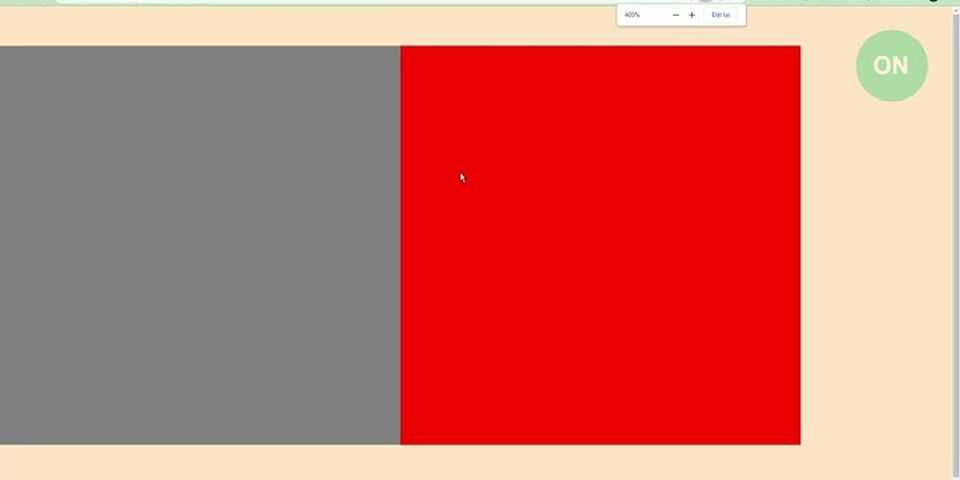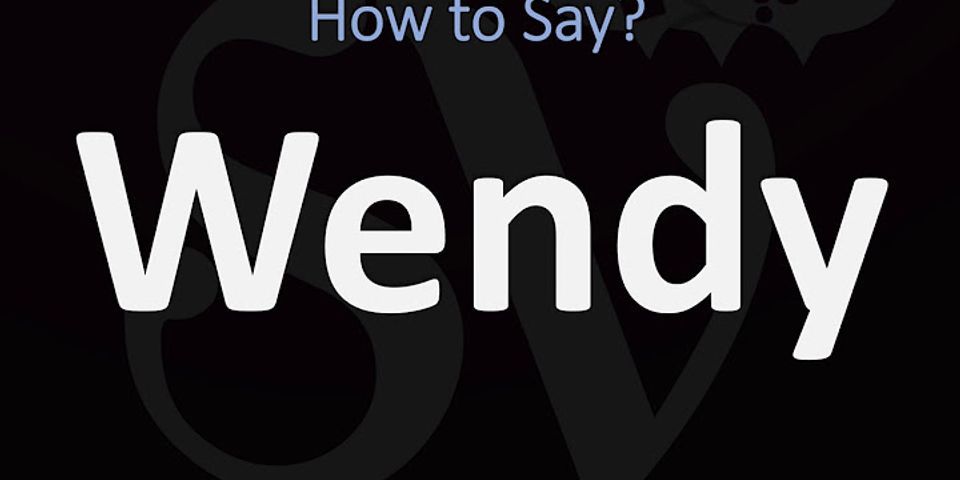| Bên cạnh việc tạo bài kiểm tra, đề thi trong Shub Classroom thì theo dõi điểm số, quá trình học tập của học sinh trong SHub Classoom là việc làm vô cùng quan trọng mà thầy cô cần lưu ý khi dạy học trên ứng dụng học trực tuyến này.
Show
Thông qua việc nắm các thông tin điểm số của các em học sinh trong mỗi bài kiểm tra ở lớp học SHub Classroom đang giảng dạy, quý thầy cô sẽ có thể biết được các em học sinh nào đang có điểm số tốt, em nào đang có kết quả kém để từ đó đưa ra những phương pháp giảng dạy tối ưu hơn.  Cách theo dõi bảng điểm các em học sinh trong SHub Classroom Cách theo dõi quá trình học tập của học sinh trong SHub ClassroomBước 1: Tại giao diện chính ứng dụng học online SHub Classroom, thầy cô chọn vào chức năng Lớp học --> Kích chọn vào lớp học đang quản lý , đang giảng dạy trên ứng dụng này.  Bước 2: Ở cửa sổ bài tập sẽ hiển thị ra các bài kiểm tra, đề thi mà thầy cô đã tạo để cho các em học sinh làm bài trước đó. Để xem điểm, theo dõi quá trình học tập từng môn học của các em học sinh, thầy cô chọn vào tên bài kiểm tra, đề thi muốn tra cứu.  Tại đây sẽ hiển thị chi tiết quá trình học tập của các em học sinh. + Thẻ Tổng quan: Mục này sẽ tổng hợp lại toàn bộ điểm số. Thống kế những học sinh nào có kết quả tốt, kết quả kém hoặc chưa làm bài. + Thẻ Bảng điểm : Mục này sẽ tổng hợp điểm, thời gian làm bài của từng em học sinh.  Bước 3: Để xem quá trình học tập, điểm số trung bình của tất cả các đề thi, bài kiểm tra mà các em học sinh đã làm, thầy cô tích chọn vào mục Thành viên.  Như vậy trong bài viết trên, 9mobi.vn đã cùng với các thầy cô đi tìm hiểu cách xem điểm, theo dõi quá trình học tập của học sinh trong SHub Classroom. Quản lý sĩ số lớp học hiệu quả hơn bằng cách xóa đi những học sinh lạ, những tài khoản ảo (spam). Thầy cô có thể tham khảo cách Xóa học sinh ra khỏi lớp học trong Shub Classroom TẠI ĐÂY Nếu chưa tải ứng dụng SHub Classroom về điện thoại, thầy cô có thể tải phiên bản mới nhất của ứng dụng này theo liên kết bên dưới đây: https://9mobi.vn/cach-theo-doi-qua-trinh-hoc-tap-cua-hoc-sinh-trong-shub-classroom-26614n.aspx
SHub Classroom là ứng dụng tạo bài tập miễn phí từ file phi cấu trúc dưới mọi định dạng. Với SHub Classroom bạn không cần phải lo nghĩ về thời gian chuẩn bị, chấm điểm và quản lý bài tập của mình.
 Giao diện thống kê và quản lý điểm của học sinh Nếu bài viết hữu ích, bạn có thể ủng hộ chúng tôi bằng cách bấm vào các banner quảng cáo. Các em học sinh Xuân Trường B thực hiện các bước sau:
Chi tiết các em xem trong video dưới đây Xem thêm: Tạo bài kiểm tra tự chấm điểm sử dụng Google Form
Đóng góp bởi Minh Nhật Cập nhật 26/05/2021 10  Hướng dẫn sử dụng SHub Classroom cho giáo viên I. Cách đăng ký tài khoản SHub Classroom cho giáo viên1. Hướng dẫn nhanh
2. Hướng dẫn chi tiếtBước 1: Truy cập vào trang web SHub Classroom và nhấn vào nút ĐĂNG KÝ MIỄN PHÍ.  Nhấn vào nút ĐĂNG KÝ MIỄN PHÍ Bước 2: Chọn mục Tôi là giáo viên và nhấn Xác nhận.  Chọn mục Tôi là giáo viên và nhấn Xác nhận Bước 3: Sau đó, nhập các thông tin sau:
 Nhập thông tin tài khoản, thông tin cá nhân giáo viên Bước 4: Nhấn nút Đăng ký bên dưới để hoàn tất quá trình đăng ký tài khoản SHub Classroom cho giáo viên.  Nhấn nút Đăng ký II. Cách thay đổi thông tin cá nhân trên SHub Classroom1. Hướng dẫn nhanh
2. Hướng dẫn chi tiếtBước 1: Truy cập vào trang web SHub Classroom, nhấn dòng chữ Đăng nhập ngay. Sau đó, nhập Email hoặc số điện thoại và Mật khẩu rồi nhấn nút Đăng nhập.  Nhấn Đăng nhập ngay, nhập Email/số điện thoại và mật khẩu rồi nhấn nút Đăng nhập Bước 2: Để thay đổi thông tin hồ sơ cá nhân trên Shub Classroom, nhấn chọn vào biểu tượng tài khoản SHub Classroom nằm ở góc phải phía trên màn hình.  Nhấn chọn vào biểu tượng tài khoản SHub Classroom Bước 3: Chọn mục Thông tin cá nhân.  Chọn mục Thông tin cá nhân Bước 4: Tại đây, sẽ có các thông tin về Số điện thoại, Email, Tên, Ngày sinh, Tỉnh, Trường, Lớp. Thông tin nào còn thiếu, chưa đúng cần thay đổi thì bạn hãy nhấn vào nút Chỉnh sửa tại mục đó, điền thông tin vào rồi nhấn Lưu là xong.  Chọn Chỉnh sửa, nhập số điện thoại và nhấn Lưu III. Cách tạo lớp học trên SHub ClassroomĐể có thể tạo bài tập, đề thi giao cho học sinh làm, giáo viên cần phải tạo lớp học với bộ môn tương ứng. 1. Hướng dẫn nhanh
2. Hướng dẫn chi tiếtBước 1: Truy cập vào trang web SHub Classroom, nhấn dòng chữ Đăng nhập ngay. Sau đó, nhập Email hoặc số điện thoại và Mật khẩu rồi nhấn nút Đăng nhập.  Nhấn Đăng nhập ngay, nhập Email/số điện thoại và mật khẩu rồi nhấn nút Đăng nhập Bước 2: Nhấn nút Tạo lớp học màu xanh nằm ở góc trên bên phải.  Nhấn nút Tạo lớp học Bước 3: Nhấn chọn môn học và khối lớp.  Nhấn chọn môn học và khối lớp Bước 4: Đặt tên cho lớp học. Sau đó, hãy gạt thanh trạng thái Mã bảo vệ sang bên phải rồi nhập Mã bảo vệ để thiết lập chế độ bảo vệ lớp học.  Đặt Tên lớp học và nhập Mã bảo vệ Bước 5: Bật tính năng Phê duyệt học sinh vào lớp để xét duyệt học sinh tham gia vào lớp học và nhấn nút Tạo lớp là xong.  Bật Phê duyệt học sinh vào lớp và nhấn nút Tạo lớp IV. Hướng dẫn tạo bài tập, đề thi trên SHub Classroom1. Hướng dẫn nhanh
2. Hướng dẫn chi tiếtBước 1: Truy cập vào trang web SHub Classroom, nhấn dòng chữ Đăng nhập ngay. Sau đó, nhập Email hoặc số điện thoại và Mật khẩu rồi nhấn nút Đăng nhập.  Nhấn Đăng nhập ngay, nhập Email/số điện thoại và mật khẩu rồi nhấn nút Đăng nhập Bước 2: Nhấn chọn Lớp học bạn muốn tạo bài tập, đề thi trên đó.  Nhấn chọn Lớp học Bước 3: Nhấn chọn danh mục Bài tập và chọn vào mục Tạo bài tập nằm ở góc trên bên phải màn hình.  Nhấn chọn mục Bài tập và nút Tạo bài tập Bước 4: Tại đây, bạn có thể tải lên đề thi, bài tập đã chuẩn bị từ:
 Chọn Tải lên file word, Chọn học liệu, Tải từ máy Bước 5: Đặt tên cho file bài tập.  Đặt tên cho file bài tập Bước 6: Trong mục Thời gian (phút), hãy gạt thanh trạng thái sang bên phải và chọn khoảng thời gian làm bài (30/45/60 phút).  Bật Thời gian (phút) và chọn khoảng thời gian làm bài Bước 7: Để quy định kỳ hạn làm bài, trong mục Ngày bắt đầu và Ngày hết hạn, hãy gạt thanh trạng thái sang bên phải.  Bật Ngày bắt đầu và Ngày hết hạn Sau đó, nhấn chọn Ngày, Giờ rồi nhấn OK.  Nhấn chọn Ngày, Giờ rồi nhấn OK Bước 8: Bật thanh trạng thái Xem điểm sau hạn chót.  Bật Xem điểm sau hạn chót Bước 9: Trong mục Cho phép học sinh, bạn hãy nhấn vào biểu tượng tam giác ngược
 Nhấn vào biểu tượng tam giác ngược và Cho phép học sinh ... Bước 10: Kế tiếp, trong mục Lời giải, bạn có thể tải file hình, word, pdf từ máy lên hoặc nhập link Youtube vào.  Tải file hình, word, pdf từ máy lên hoặc nhập link Youtube vào Bước 11: Chọn Loại bài tập: Trắc nghiệm/Tự luận  Chọn Loại bài tập Nếu chọn bài tập Trắc nghiệm, hãy nhập Số câu và nhấn Hoàn tất.  Chọn Trắc nghiệm, nhập Số câu và nhấn Hoàn tất Nếu chọn bài tập Tự luận, hãy tick vào mục Chụp hình ảnh và nộp nếu bạn muốn học sinh nộp bài bằng file ảnh. Hoặc chọn mục Nộp bằng file word, pdf nếu bạn muốn học sinh nộp bài bằng file word, pdf rồi nhấn Hoàn tất.  Chọn Tự luận, tick chọn hình thức nộp và nhấn Hoàn tất Bước 12: Sau đó, nhấn chọn Loại kiểm tra: Thi học kỳ 1/Kiểm tra 15 phút/Kiểm tra 45 phút/Thi học kỳ 2 và nhấn Hoàn tất. Như vậy là bạn đã hoàn tất việc ra đề thi, bài kiểm tra trên SHub Classroom cho học sinh.  Chọn Loại kiểm tra và nhấn Hoàn tất V. Cách xem kết quả, điểm làm bài của học sinh trên SHub Classroom1. Hướng dẫn nhanh
2. Hướng dẫn chi tiếtBước 1: Truy cập vào trang web SHub Classroom, nhấn dòng chữ Đăng nhập ngay. Sau đó, nhập Email hoặc số điện thoại và Mật khẩu rồi nhấn nút Đăng nhập.  Nhấn Đăng nhập ngay, nhập Email/số điện thoại và mật khẩu rồi nhấn nút Đăng nhập Bước 2: Nhấn chọn Lớp học.  Nhấn chọn Lớp học Bước 3: Nhấn vào danh mục Bài tập và chọn bài tập bạn muốn xem kết quả.  Nhấn vào mục Bài tập và chọn bài tập Bước 4: Tại đây, bạn có thể xem:
 Nhấn chọn mục Điểm bài tập/Thông số từng câu/Thảo luận Bước 5: Chọn mục Thành viên để xem điểm của học sinh trong lớp.  Chọn mục Thành viên Để xem điểm số các môn học của học sinh trong lớp, nhấn vào mục Bảng điểm.  Nhấn vào mục Bảng điểm Để xem thứ hạng, điểm trung bình, số bài đã nộp của học sinh, nhấn vào mục Danh sách.  Nhấn vào mục Danh sách Trên đây mình vừa hướng dẫn chi tiết cho thầy cô cách sử dụng SHub Classroom, giúp thầy cô dễ dàng tạo lớp học, bài tập và xem điểm của học sinh. Hãy thực hiện ngay và đừng quên để lại bình luận bên dưới nếu bạn có thắc mắc nhé! |